Программа Microsoft Word или просто Ворд — одна из наиболее популярных программ среди пользователей. Благодаря большому количеству функций и простому интерфейсу Microsoft Word стал практически стандартом среди программ для набора текста. Поэтому редко где можно встреть компьютер с операционной системой Windows, но без программы Ворд.
Одной из типичных задач, с которым сталкиваются пользователи во время работы с данной программой это нумерация страниц. Многие пользователи просто не могут найти эту функцию. В данной статье мы расскажем о том, как включить и настроить нумерацию страниц в Ворде.
Содержание
Как включить нумерацию страниц в Word 2007, 2010 или 2013
Начиная с 2007 года, программа Word использует так называемый ленточный интерфейс. В этом интерфейсе все функции программы распределены по нескольким вкладкам. Функция «Нумерация страниц» находится на вкладке «Вставка».

Кликнув по кнопке «Нумерация страниц» вы увидите выпадающее меню, в котором можно выбрать расположение номеров страниц. Например, нумерацию страниц можно расположить вверху страницы, внизу страницы или на полях. Для того чтобы добавить нумерацию страниц в Ворде выберите один из предложенных вариантов расположения.
Если вы хотите, чтобы нумерация страниц началась не с единицы, а другой цифры, то это можно указать в меню «Формат номеров страницы».

Откройте выпадающее меню «Номер страницы» и выберите пункт «Формат номеров страниц». В открывшемся окне нужно включить функцию «Начать» и указать цифру, с которой должна начинаться нумерация страниц в Ворде.

Кстати, возможно вам будет интересно узнать, как убрать нумерацию страниц.
Нумерация страниц в Word 2007, 2010 или 2013 без титульного листа
Еще одной возможной проблемой при нумерации страниц является нумерация без титульного листа. Пользователи просто не знают, как отключить нумерацию страниц на первой странице документа.
Для того чтобы настроить нумерацию страниц без титульной страницы (первой страницы) вы должна сначала пронумеровать все страницы, так как это описано выше. После того как на всех страницах вашего документа появится номер нужно просто отключить отображение нумерации на первой странице.
Для этого перейдите на вкладку «Разметка страницы» и нажмите на небольшую кнопку справа от надписи «Параметры страницы».
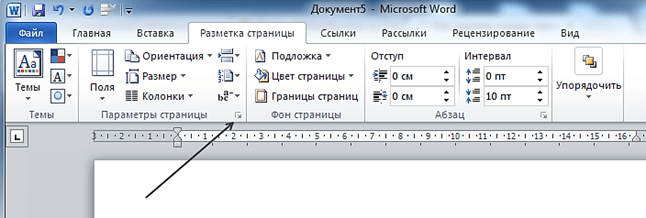
После этого перед вами должно открыться окно под названием «Параметры страницы». Здесь нужно установить галочку напротив функции «Размечать колонтитулы первой страницы». В результате нумерация страниц исчезнет с первой страницы вашего документа.
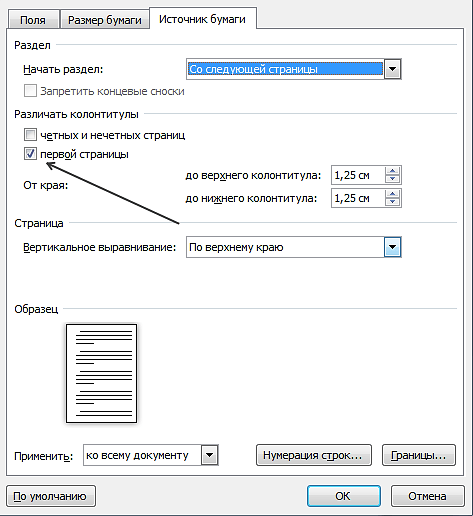
В статье «Как пронумеровать страницы в Word со 2 страницы» вы можете узнать о том, как сделать первую страницу без номера, а вторую с номером «1».
Это все понятно а как же зделать так чтобы на второй странице стоял номер один
Делать первую страницу отдельным файлом. Похоже это единственный вариант.
Для того, чтобы на 2 странице стоял №1 нужно в формате начать с нуля, а не с 2 или 1.
Отмечала «с нуля», все страницы были нулевыми или нумерация исчезала
Просто создайте титульную страницу, у неё не будет номера, а нумерация начнется со второй
Огромное спасибо, долго я икала эту информацию, но только сейчас нашла!
А если титульных два? Как в таком случае быть?
Помогите!!! У меня вообще word 2013 не поставил номер страницы в середине документа, как понимаю потому, что лист был в альбомном формате, все в книжном, а этот в альбомном. Ставлю вручную номер — ставится, но зато потом следующий лист идёт с таким же номером, поправляю настройки, но опять та же фигня. Диплом в 2х файлах не примут ;)
Хелп!!! мне в магистерской надо вставить отдельный вордовский документ с верхним колонтитулом и нумерацией страниц сверху справа, а сама магистерская должна пронумероваться внизу справа. то есть на вставленном документе должно быть две нумерации страниц одна сквозная магистерской и одна самого документа.КАК ЭТО СДЕЛАТЬ???
Скорее всего никак. На вашем месте, я бы обсудил этот вопрос с руководителем по дипломной работе.
Спасибо большое. Все доходчиво объяснили, сразу все сделала.
а как начать с 3-страницы, не вставляя на 1-2 страницу word 2013
Никак. Я сохранил в разных файлах двухстраничный титульный и содержание.
В готовом документе не добавляются номера страниц. По Вашей схеме ставит только 1 страницу, на остальных — пусто. Что делать?
Это видимо тупизм Майкрософта, который не допускает произвольной нумерации страниц. Например, мне нужно, чтобы три первые страницы были без номера, а на четвертой начиналась нумерация с номера 2 и т.д. И как это сделать?
Скорее всего никак. Первые страницы нужно выносить в отдельный файл.
Ага круто в документе 6 листов надо пронумеровать с 4й страници чтоб было стр — 4 стр — 5 стр — 6. Ну я такой захожу в ВСТАВКА там щелкаю НУМЕРАЦИЯ СТРАНИЦ говорю как мне надо с низу с права и все пока норм с первой по последнию пронумеровал дальше иду туда же говарю ФОРМАТ НОМЕРОВ СТРАНИЦЫ и указываю начать с четвертой и тут мой Word 2007 наченает первая страница у тебя №4 вторая №5 и т.д. а 6 страница под номером 9??????? Круто….
Единственное что приходит на ум, это перенести первые 3 страницы в другой документ…
Спасибо, огромное!!! Очень хорошее и подробное объяснение!!!
Благодарю,очень помогло.
Добрый день! Сам намучался, решил поделиться может кому-то
РЕШЕНИЕ ДАННОГО ВОПРОСА WORD 2007:
Задача : ДИПЛОМ (1,2 стр. — без нумерации, 3-я с номером 4 и т.д.)
Если диплом писался по всем стандартам, то :
1.1 На первой странице (где номер — обычно правый нижний угол) щёлкаем 2 раза левой кнопкой мыши (в меню выше ставим галочку Особый колонтитул для первой страницы), затем стираем номер страницы и нажимаем на закрытие редактирования колонтитула.
1.2 Далее вкладка Главная ищем кнопочку «Отобразить все знаки»(Ctrl + *)
1.3 Ставим курсор на последнюю строчку (самый конец страницы)
1.4 Далее вкладка Разметка страницы —> Разрывы —> Следующая страница
1.5 !!! появляется пустая страница, в нее вставляем ту информацию которая должна быть без пронумерованной страницы (Оглавление, введение и прочее). Информацию вставлять до поля «Разрыв страницы»!!!
Если нужно несколько страниц сделать не номерными повторяем операцию беря в расчёт нужную страницу как первую.
p.s. Что бы нумерация дальнейших страниц была правильной (Щелкаем на нижней части страницы с колонтитулом —> Номер страницы —> Формат номеров страниц —> Начать с
Вот и всё.
Всем спасибо. Прошу перепостить во все темы с данным вопросом.
Большое спасибо, за такой большой и содержательный комментарий!
спасибо с первой строчки совета все понял…. только наооборот убрал особый колонтитул
Здравствуйте! Как мне пронумеровать страницы, так, чтобы весь документ был в альбомной ориентации, а нумерация в книжной ориентации?
Мне такой способ не известен. Скорее всего, сделать так не получится.
Ничего не получается,ставлю нумерацию начать с 30 и ничего….
Все страницы под номером 30
Ничего не получается. Там, где Параметры страницы в моем ворде нет «Различать колонтитулы первой страницы»
Подробно, наглядно, в то же время кратко. Сразу всё понятно. Спасибо!
Скажите, пожалуйста, а как включить функцию «Удалить номера страниц»? Сейчас она у меня серого цвета, и, соответственно, не работает. Необходимо очистить нумерацию строк.
Спасибо.
К сожалению, не знаю в чем проблема.
У меня «Удалить номера страниц» нажимается даже тогда, когда в документе нет никакой нумерации.
Спасибо за статью!
У меня вопрос: мне нужно пронумеровать страницы начиная с третьей (первая и вторая учитываются, но не нумеруются). Как мне это сделать?
Буду признаельна, если ответите в ближайшее время.
На сайте есть статья на эту тему.
Помогите, не могу исправить шрифт нумерации страниц, Нужен тайм нью роуман, а ставиться калибри, никак не меняется! Подскажите какие есть варианты решения этой проблемы
Какая у вас версия Word? У меня в Word 2016 шрифт нумерации меняется без проблем. Может вам нужно обновиться.
В поле нужно автоматически считать количество листов в документе. Как задать такое поле?
Как быть, если в меню Номер страницы не активны выпадающие окна — вверху страницы, Внизу страницы, На полях страницы, Текущее положение?
Активно только выпадающее окно — Формат номеров страниц …
Не знаю, не сталкивался с таким.
Попробуйте создать новый документ и проверить это меню там. Если в новом документе проблема будет повторяться, значит что-то не так с установленной версией Word. Если же в новом документе все нормально, значит проблему нужно искать в данном конкретном документе.
Да сегодняшнего дня всё было нормально, всё нумеровалось как обычно.
В новом документе всё точно так же не активны выпадающие окна — вверху страницы, Внизу страницы, На полях страницы, Текущее положение.
Причём в старых документах, где страницы пронумерованы, номера стоят на месте, но так же не активны выпадающие окна — вверху страницы, Внизу страницы, На полях страницы, Текущее положение. Как быть?
Вроде такие проблемы могут быть если Word запускается безопасном режиме. Проверьте заголовок окна, там будет приписка «безопасный режим».
Вот пара ссылок на эту тему: answers.microsoft.com и support.office.com.
Сергей, вы смогли решить эту проблему ? Уточните как ?
Здравствуйте! А как уменьшить размер цифр страниц? У меня нумерация получается больше по размеру, чем сам текст.
Сделайте двойной клик по любому номеру страницу. Появится поле для редактирования колонтитулов, там можно будет изменить размер шрифта. Чтобы выйти еще раз двойной клик по пустому месту на странице или Esc. С первого раза может не получиться, так как редактировать колонтитулы не очень удобно.
Почему, когда нажимаешь клавишу «Закрыть колонтитул», номера страниц исчезают?
Возможно перед закрытием колонтитула вы удалили или перезаписали номер страницы. Если это сделать даже на одном листе, то нумерация исчезнет.
на том месте, где должен быть номер страницы появилась надпись в фигурных скобках PAGE \+ MERCEFORVAT